在使用WPS和Word编辑文字时,难免遇到大量繁琐重复的操作步骤,机械地重复无疑会浪费很多精力和时间。面对这种情况我们可以使用格式刷,也可以使用本期给大家带来的一个快捷键F4,实现快速的重复上一步的操作。
文字的编辑:
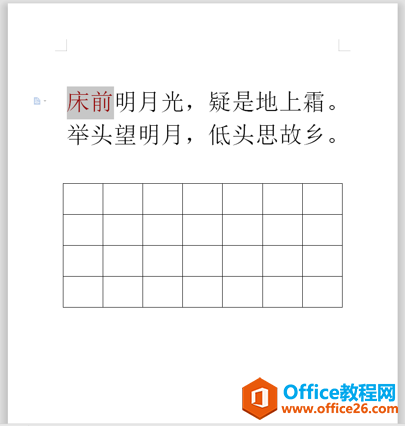
选中前两个文字,调整颜色为红色,这时再选中其他文字,按下F4即可重复设置字体为红色这一步骤:
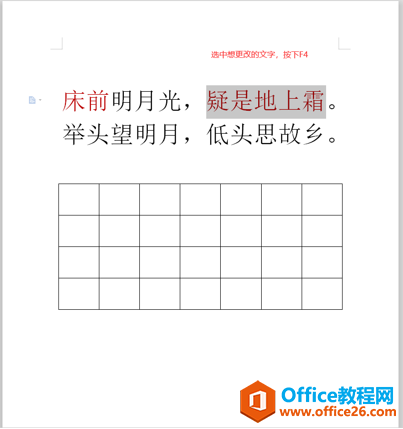
同样的,加粗、斜体、更改字号等操作也可以重复。
如何让Word表格表头每页显示相同内容
在Word文档中加入表格也是很平常的事情,但是有些表格需要填写的内容比较多,所以需要用到很多页面。然而表格在多页显示的时候,表头往往需要重新去设置,这样很是麻烦。那么对此我们
表格的编辑:
众所周知合并文本框是没有快捷键的,这时用我们的F4键可以做到高效一键合并:
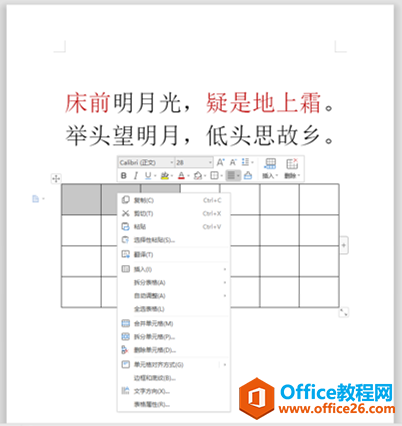
选中想要合并的单元格,右键找到合并单元格,然后选中其他你想合并的单元格,按下F4即可一键合并:
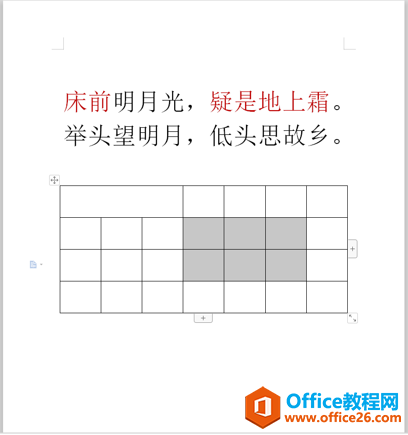

类似可以重复的操作还有:输入文字、调整段落对齐方式、删除、粘贴、公式运算等等,快去动手试一试吧!
怎么在Word里打分数
在Word文档里面输入小数很是简单,但如果输入分数该怎么操作?下面就让小编告诉大家Word怎么打分数。其实在Word中打分数有很多办法可以实现,包括复制网上的内容粘贴到Word里,还有就是利






